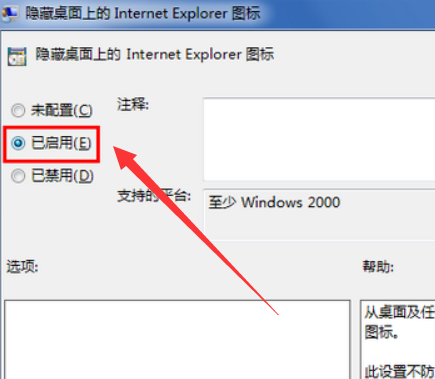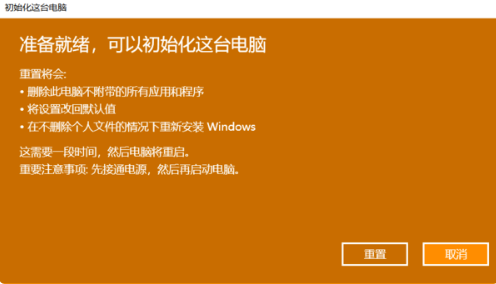cmd命令提示符安装win10系统详细步骤
重装系统的方法有太多了,如u盘重装、一键重装、光盘重装等,使用这些方法,我们都可以解决电脑出现的一些系统故障问题。但是大家有听说过或知道命令提示符也可以重装系统吗,下面就带大家了解命令提示符cmd怎么重装win10系统。大家快来看看吧。
首先,你需要下载一个系统。
1、先把下载好的win10 系统用winRAR解压出来,把文件夹名字改为win10,放在电脑D盘根目录。
2、以此点击左下角的开始按钮--设置--更新和安全--恢复--高级启动(点击立即重启)--疑难解答--高级选项--命令提示符(电脑自动重启)--重启后选择用户名并输入该用户名密码即可进入DOS命令提示符窗口。
3、在命令行中输入d:然后回车,再输入cd win10后回车,接着输入cd sources回车,最后输入setup回车即可开始安装。
4、记得选择安装语言、高级--格式化C盘(注意是格式化C盘,千万别删分区),然后点下一步就OK了,等待一段时间后系统就安装好了。
以上就是cmd安装win10系统的详细介绍啦,希望能帮助到大家。